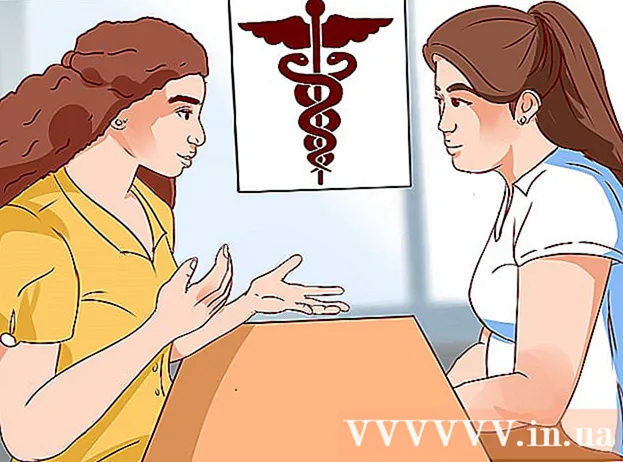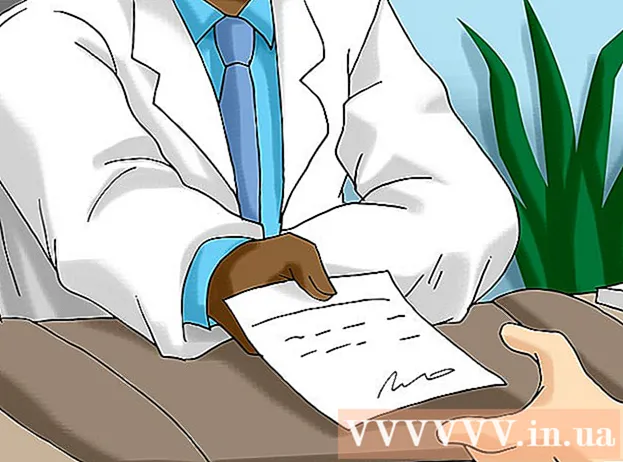Forfatter:
Judy Howell
Oprettelsesdato:
1 Juli 2021
Opdateringsdato:
1 Juli 2024

Indhold
Hvis Advanced Mac Cleaner ved et uheld installeres på din Mac, kan du bruge denne vejledning til at fjerne appen fra din computer.
At træde
 Opret først en sikkerhedskopi af dine personlige data. Glem ikke at gemme åbne dokumenter. Du kan tage følgende handlinger:
Opret først en sikkerhedskopi af dine personlige data. Glem ikke at gemme åbne dokumenter. Du kan tage følgende handlinger: - Eksporter bogmærker fra din browser.
- Lav en kopi af indstillingerne relateret til nøgleringe.
- Gem ethvert andet ikke-gemt dokument, såsom filer og lignende.
 Gå til mappen Hjælpeprogrammer i mappen Programmer.
Gå til mappen Hjælpeprogrammer i mappen Programmer. Åbn aktivitetsvisning. Søg efter Advanced Mac Cleaner, og tryk på det lille ikon jeg i øverste venstre hjørne af Aktivitetsovervågning. Klik på den tredje fane "Åbn filer og porte". Skriv (kopier og indsæt) alle "Output Data" relateret til den førnævnte app.
Åbn aktivitetsvisning. Søg efter Advanced Mac Cleaner, og tryk på det lille ikon jeg i øverste venstre hjørne af Aktivitetsovervågning. Klik på den tredje fane "Åbn filer og porte". Skriv (kopier og indsæt) alle "Output Data" relateret til den førnævnte app.  Tryk på Stop, når du er færdig.
Tryk på Stop, når du er færdig. Klik på venstre pil-fane og se i din egen applikationsmappe. Prøv at fjerne Advanced Mac Cleaner ved at flytte appens ikon til papirkurven.
Klik på venstre pil-fane og se i din egen applikationsmappe. Prøv at fjerne Advanced Mac Cleaner ved at flytte appens ikon til papirkurven.  Gem dit arbejde, og genstart dit operativsystem.
Gem dit arbejde, og genstart dit operativsystem. Prøv at fjerne Advanced Mac Cleaner-filerne fra din Mac. Dette kræver normalt, at du går til mappen Bibliotek og manuelt sletter de resterende servicefiler der.
Prøv at fjerne Advanced Mac Cleaner-filerne fra din Mac. Dette kræver normalt, at du går til mappen Bibliotek og manuelt sletter de resterende servicefiler der.  Fjern enhver forekomst af "Advanced Mac Cleaner", der stadig kører på din Mac fra "Liste over emner". For at gøre dette skal du gennemgå følgende trin:
Fjern enhver forekomst af "Advanced Mac Cleaner", der stadig kører på din Mac fra "Liste over emner". For at gøre dette skal du gennemgå følgende trin: - Åbn Systemindstillinger, som du skal se i din Dock nederst på skærmen.
- Tryk på "Brugere og grupper".
- Når "Brugere og grupper" åbnes, skal du klikke på den ovennævnte "Liste over emner" -fanen.
- Vælg "Advanced Mac Cleaner" fra listen over startmenuer, og tryk på minustegnikonet.
- Nu er du færdig.
Tips
- Det er også en god ide at undgå at downloade ethvert potentielt uønsket program (Potentielt uønsket program, også kaldet PUP eller PUA). Den bedste måde at undgå foistware-problemet i første omgang er at forhindre det.
- For at holde sådan "junkware" i skak er det bedst at læse meddelelserne på skærmen omhyggeligt og deaktivere projekter, som du ikke kender. Dette er meget vigtigt, selvom du bruger en Mac. Dette tip er simpelt, men det er effektivt til at holde din computer så ren som muligt.
- Den førnævnte betegnelse er et valgfrit / specifikt computerprogram, der er uønsket / ubrugt / ikke-relateret, på trods af muligheden for, at de uerfarne brugere har givet tilladelse til at downloade eller installere det.
Advarsler
- Uerfarne brugere rådes til ikke at ændre eller slette indholdet af biblioteksmappen.